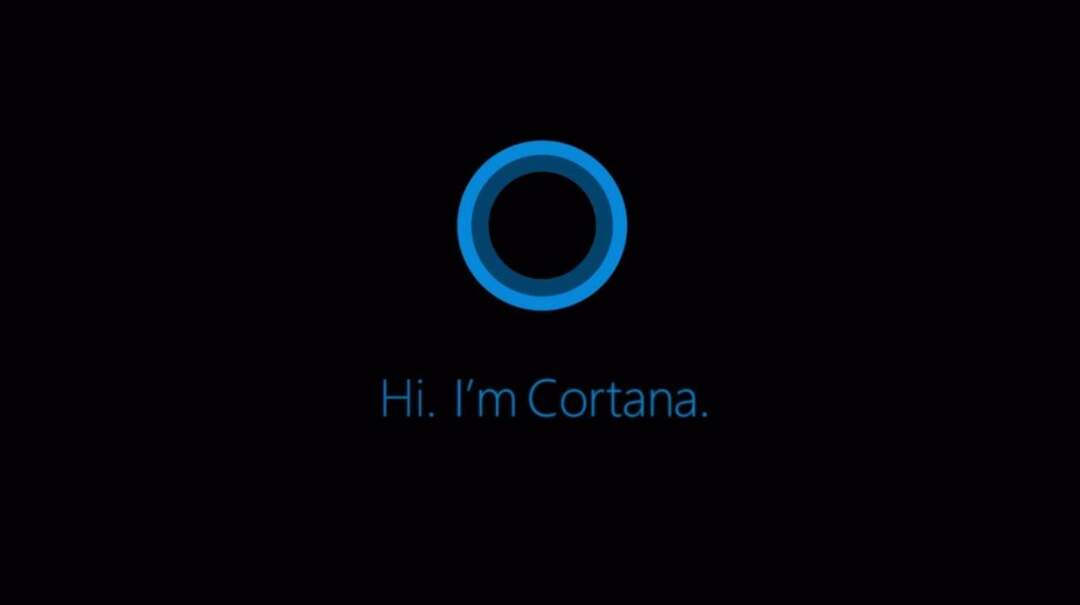- Eğer .exe dosyası PC'nizde görünmüyorsa, kayıtta bir sorun olabilir.
- Bu sorunu hızlı bir şekilde çözmenin yolu, önceden belirlenen yapılandırmayla kayıt değerini geri yüklemektir.
- Başka bir etkili çözüm, Windows Defender veya özel bir yazılım aracılığıyla PC'nize kötü amaçlı yazılım bulaşmasından kurtulmaktır.

Bilişim sorunları göreceli olarak toplumlara aittir ve tüm sorunların göreceli olarak basit ve çözüm kolaylığı olmasına rağmen, diğerleri daha da sorunlu olabilir.
Windows 10 ve 11 kullanımları, .exe dosyalarının bilgisayarlarımızda mevcut olmadığını ve bunun da ekstra bir çözüm olduğu konusunda bilgi verir.
.EXE dosyamı alamadığınız için mi?
Windows'ta çalıştırılabilir bir dosya çıkarılamıyorsa, bunun nedeni muhtemelen hatalı bir dosya ilişkilendirmesidir. Diğer durumlarda, .exe dosyasını başka bir programla ilişkilendirin veya başlatmak için programa bağlanmayın.
Bu nedenle, sistem veya Kayıt defteri bozuksa bu sorun ortaya çıkabilir. Algunos virüsü veya kötü amaçlı yazılımlar suçlu olabilir.
Bu nedenlerin yanı sıra, bilgi arşivleriyle ilgili benzer ek problemler de var:
- WinRAR'ın işlevi yok: Bir dosyanın içeriğini kaldırmak istendiğinde WinRAR bloke edilir veya yanıt verilmez.
- Fallos ve WinRAR: Bu sorun hızla WinRAR çözümleyicisini yeniden yükleyin.
- 7-Zip işlevi yok: 7-Zip sorununu çözmenize yardımcı oldu.
- 7-Zip'i kilitleyin: Yazılımı yeniden yüklemekle ilgili bu sorunu çözmek kolaydır.
- Setup.exe Windows 10'da görüntülenemiyor: Çözümler, bu sorunu geçici olarak ortadan kaldırmaya devam ediyor.
- Windows 10'da bu .exe dosyasını oluşturmak için yeni bir uygulama gerekli: Sorunu çözecek Windows Güvenlik Duvarını devre dışı bırakın.
- Archivo .exe dosyası Windows Server 2016'da çalışmıyor: Bu sorun, kayıt bozuksa oluşur..
- Arşiv Python .exe açılmıyor: Python .exe dosyasını alamadıysanız, muhtemelen yanlış bir dosya ilişkilendirmesi oluşturmuşsunuzdur.
Bir .exe dosyasının açıklığını nasıl bırakacaksınız?
- .EXE dosyamı alamadığınız için mi?
- Bir .exe dosyasının açıklığını nasıl bırakacaksınız?
- 1. Kaydı düzenleyin
- 1.1 Değişimi normal modda uygulayın
- 1.2 Seguro Modunda Değişimi Uygulamak
- 2. Kötü amaçlı yazılım bulaşmasına engel olun
- 3. Program Dosyalarının yerini önceden belirlenmiş şekilde değiştirin.
- 4. Windows Güvenlik Duvarını devre dışı bırakın
- 5. Yeni bir kullanım tarzı oluşturun
- 6. Sistem Simgesini kullanarak dosya ilişkilendirme sorununu çözme
1. Kaydı düzenleyin
1.1 Değişimi normal modda uygulayın
Hiçbir .exe dosyasını açamazsınız büyük bir soruna yol açamazsınız, ancak kaydı kolayca değiştirebilmeniz için bir çözüm bulmanız gerekir.
1. PResiona el teklado atağı de pencereler + R, yaz regedit y haz tr tıklayın Aseptar.

2. Bir HKEY_CLASSES_ROOT/.exe'niz var ve iki kez paneldeki klavyeye (Önceden Belirlenmiş) tıklayın.
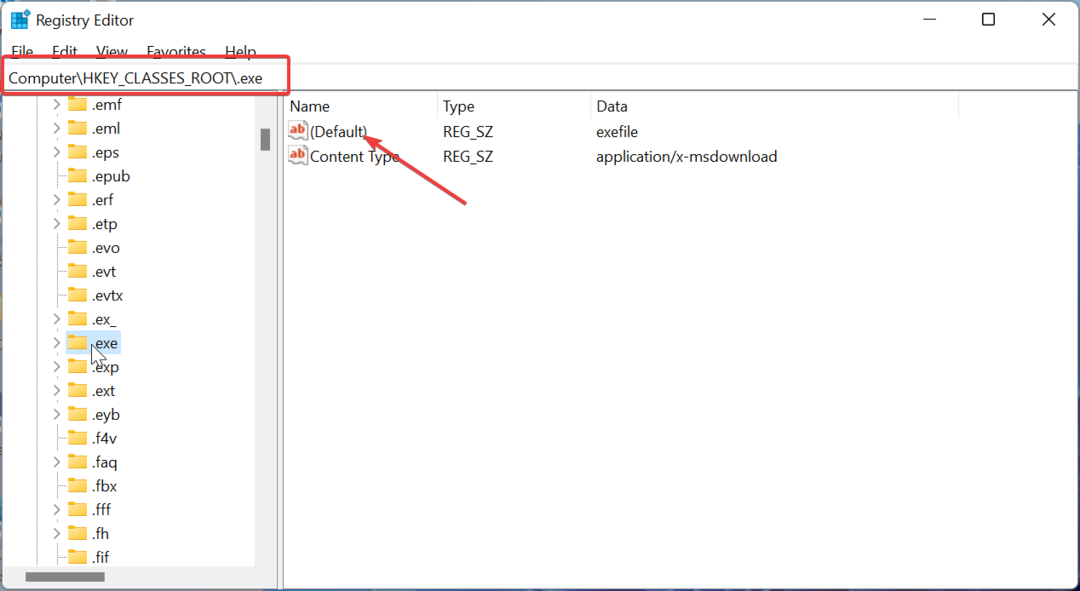
3. estabilce el Valor de data en exe dosyası Aceptar'a tıklayın.
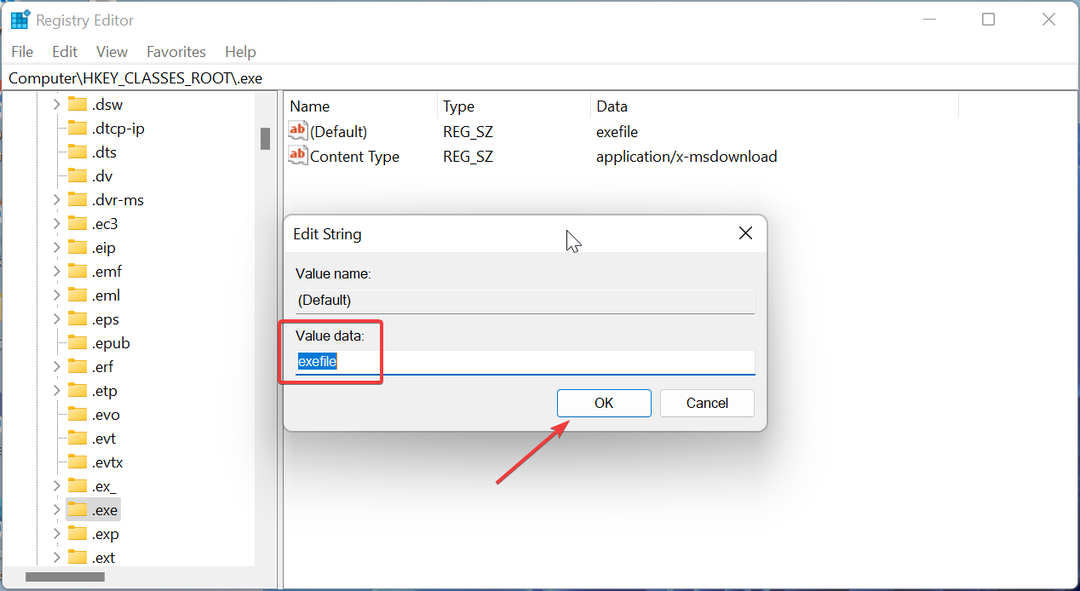
4. Asonra, panelde bir sonraki adım izquierdo ve panelde (Önceden Belirlenmiş) iki kez tıklamak: HKEY_CLASSES_ROOT\exefile\shell\open\command
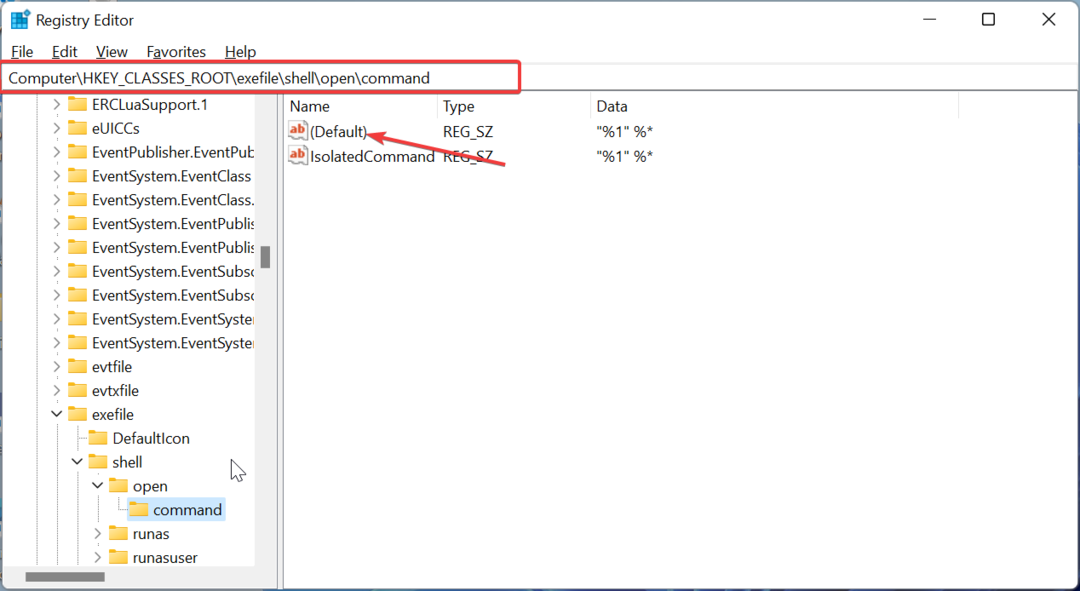
5. Veri Değerinin Ayarlanması “%1” %* Aceptar'a tıklayın.

6. DBu durumda, bilgisayarı yeniden başlatın ve sorunun çözülüp çözülmediğini doğrulayın.
Buna rağmen, kayıttaki değerler önceden belirlenen değerlerden farklı olabilir ve bu da .exe dosyalarının kaybolmasını engelleyebilir.
1.2 Seguro Modunda Değişimi Uygulamak
- Simgeye tıklayın Başlangıç tareas barında.
- Güvenlik Kontrolü VardiyaEkranda, Yeniden Başlatma seçeneğinin ardından Çalıştırma simgesine tıklayın.
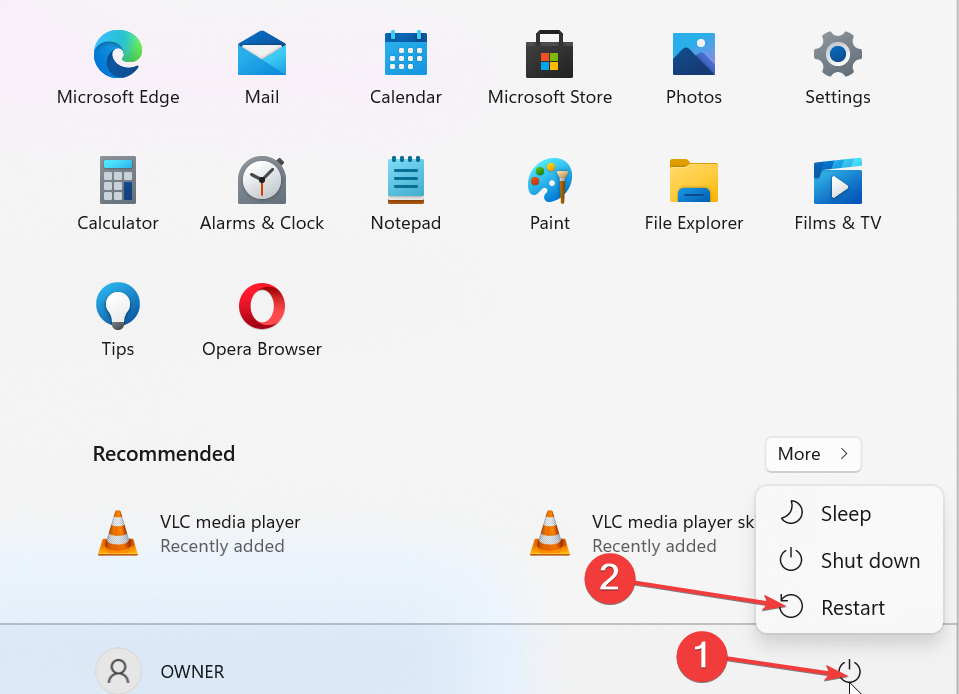
- Sorun çözümleri > Mevcut seçenekler > Başlangıç Yapılandırması'nı seçin.
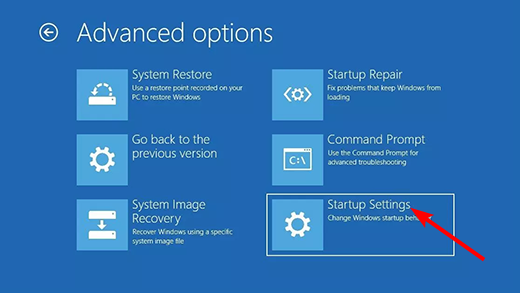
- Yeniden başlatma düğmesine basın.

- Bilgisayarınız yeniden başlatıldığında, bir seçenekler listesi görüntülenir, ilgili bilgisayara uygun Seguro Modunun başka bir sürümünü seçin.

Yeni öğretmenler, Modo Seguro'daki uygulamalarda tek başına bu çözümün nasıl çalıştığı hakkında bilgi veriyor ve Seguro Moduna giriş yapmak için önceki aşamaları gerçekleştirmeleri gerekiyor.
Sistemi Seguro Modunda ayarladıktan sonra 1.1 ön adımı gerçekleştirin.
2. Kötü amaçlı yazılım bulaşmasına engel olun
- Düğmeye tıklayın Başlangıç, yaz Virüs ve Tehlikeli Virüslere Karşı Koruma ve Etkiler'e tıklayın sonuç olarak.
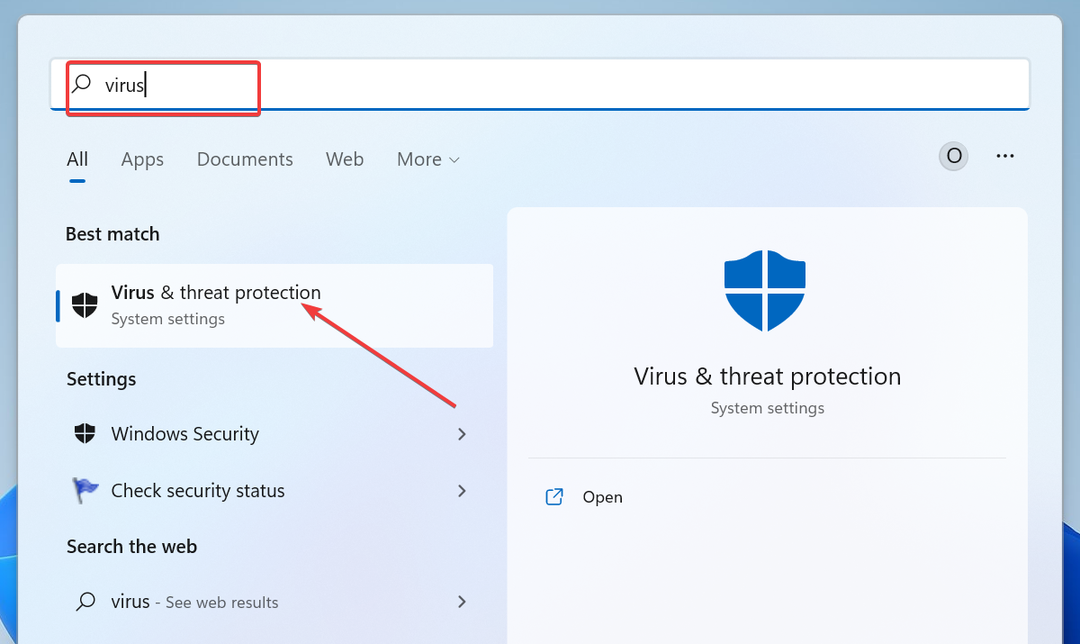
- Selecciona Escaneo seçenekleri.
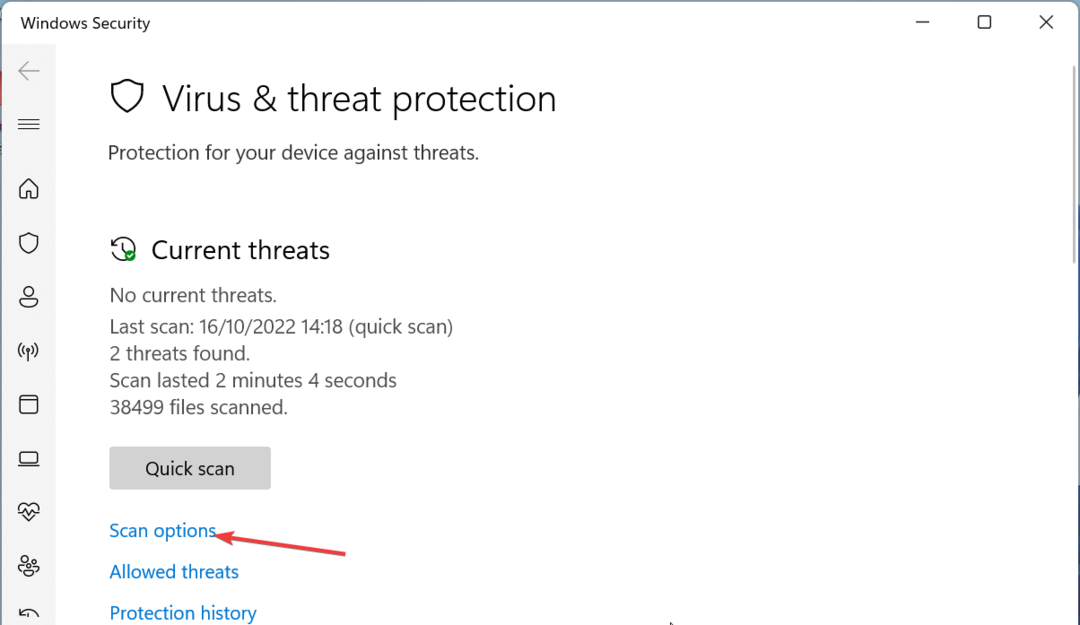
- İstediğiniz tarama seçeneğini seçin ve üzerine tıklayın Ahora'dan kaç.
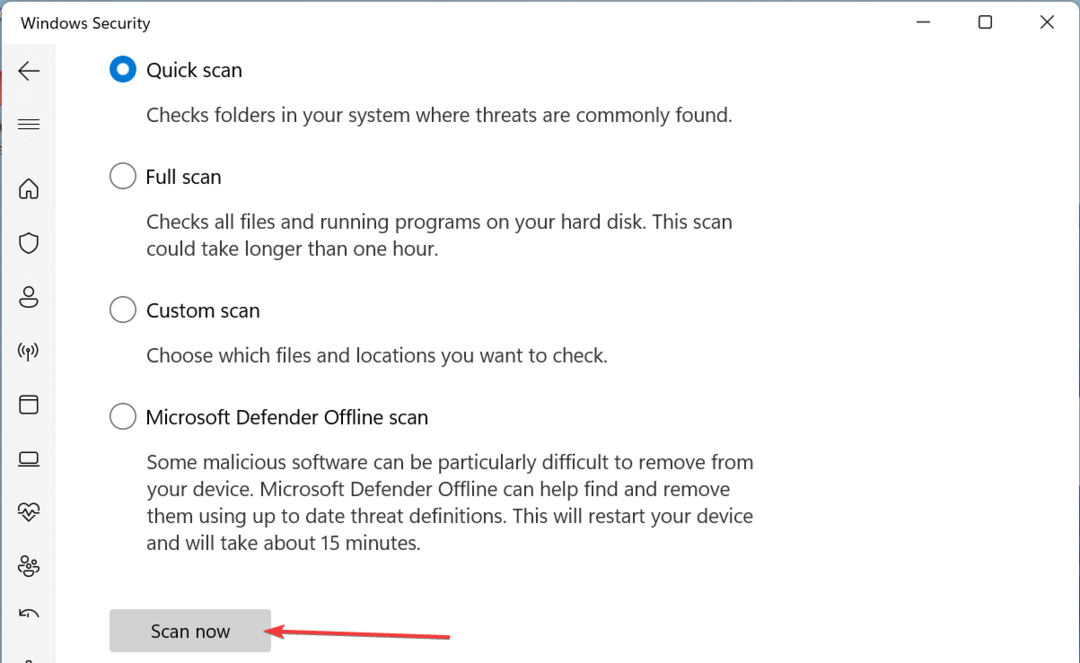
Her zamanki gibi, .exe dosyasının silinmemesi sorunu, kötü amaçlı yazılım sorunlarını ortadan kaldırabilir. Basit bir virüs taraması, virüsleri ortadan kaldırmanıza ve normale döndürmenize yardımcı olur.
Daha derin bir tarama yapmak ve virüsü daha da engellenmiş bir şekilde ortadan kaldırmak için, ESET NOD32 gibi özel bir yazılım kullanmanızı öneririz. Bu üçüncü yazılım Windows 10 ve 11 için en iyi antivirüslerden biridir.
Bu, tüm özelliklerin aksine, hat üzerinde ve hat üzerinde koruma sağlar ve sağlar. Dosyalarınızın açılması için gerekenleri yapmanız gerekir.

ESET NOD32
Kötü amaçlı yazılım da dahil olmak üzere tüm siber güvenlik açıklarını ortadan kaldırın ve aygıtınızı ESET NOD32 ile koruyun.3. Program Dosyalarının yerini önceden belirlenmiş şekilde değiştirin.
- Presiona el teklado atağı de pencereler + R konsolu başlatmak için Ejekütar, yaz regedit y haz tr tıklayın Aseptar.
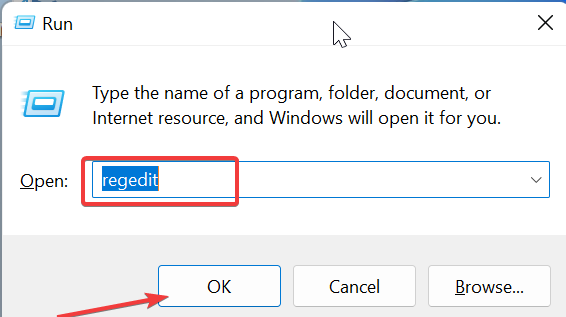
- Panelde aşağıdaki komutu kullanın ve paneldeki ProgramFilesDir'e iki kez tıklayın:
HKEY_LOCAL_MACHINE\SOFTWARE\Microsoft\Windows\CurrentVersion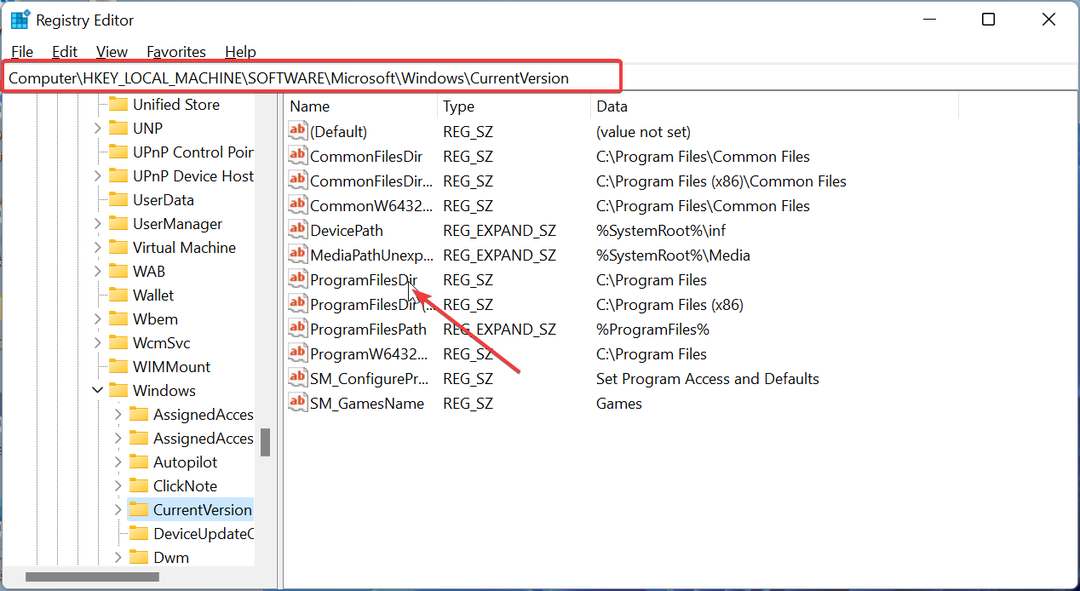
- Verilerin Değerini Değiştirin C:\Program Dosyaları sen de tıkla Aseptar.

- Girişteyseniz Program Dosyaları Dizini (x86) Kullanılabilir, Verilerin Değerini Değiştirin C:\Program Dosyaları (x86).
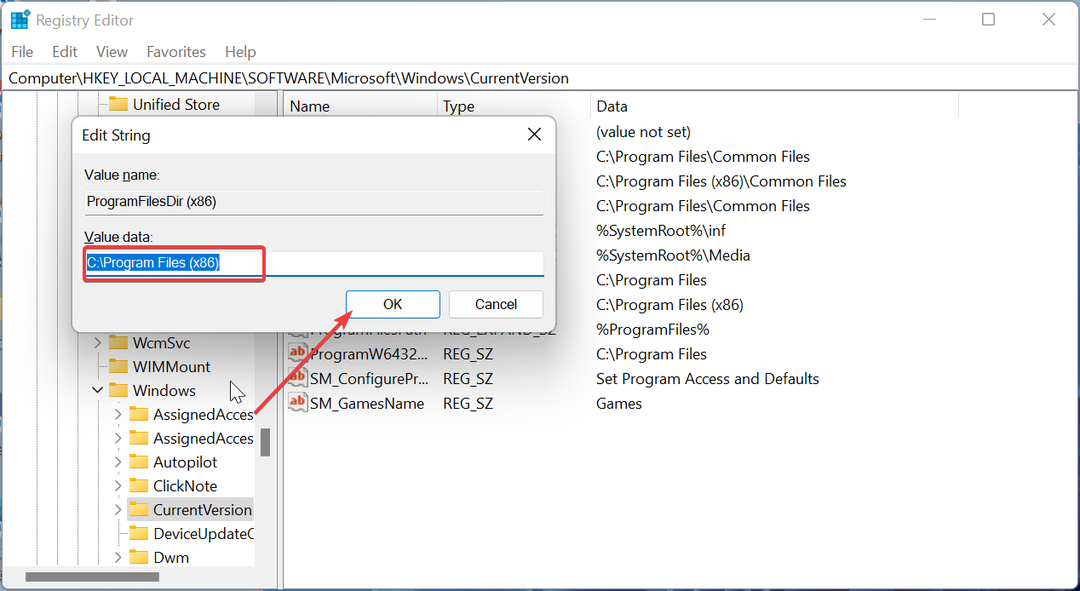
- Hacerlo Después, cierra Kayıt Editörü PC'nizi yeniden başlatın.
Program Files, tüm diğer uygulamalar için önceden belirlenmiş bir kurulum dizini olup, hatalı olarak Windows kurulumuyla birlikte sistem ünitesinde bulunur.
Uzaya gitmek için, bu halının her yerinde alışılagelmiş alışılmışlar var. Ne yazık ki, bu durum sorunlara neden olabilir ve .exe dosyalarının kaybolmasını önleyebilir. Ambargo durumunda, Program Dosyalarının Kayıt Düzenleyicisinde saklanması için çözüm bulmanız gerekir.
4. Windows Güvenlik Duvarını devre dışı bırakın
- Bağlantıyı kontrol edin pencereler + S, giriş Windows Defender'ı ve seçim Windows Defender'ın Güvenlik Duvarı sonuç listesinde.

- İzleyici menüsünden seçim yapın Windows Güvenlik Duvarını etkinleştirme veya devre dışı bırakma.

- Selecciona Windows Güvenlik Duvarını devre dışı bırakın (tavsiye edilmez) tanto para Kırmızı Gizlilik Yapılandırması komo kırmızı yayın yapılandırması için.

- Haz tıklayın Aseptar Cambios'u korumak için.
Çoğu zaman, bu sorunun Windows Güvenlik Duvarı'nı devre dışı bırakarak çözüldüğünü doğruluyor. Aynı şekilde, sorunun Windows Güvenlik Duvarı devre dışı bırakıldıktan sonra da devam edip etmediğini doğrulayın.
Uygulamaların korunması için devre dışı bırakıldığı için güvenlik duvarının devre dışı bırakılmasının genel olarak tavsiye edilmediğine dair on ipucu İnternete erişmeyi amaçlayan kötü niyetli kişiler, ancak bazı durumlarda güvenlik duvarını devre dışı bırakmak, sorunları çözebilir arşivler.exe.
5. Yeni bir kullanım tarzı oluşturun
- Presiona la tecla pencereler + BEN uygulamayı başlatmak için Yapılandırma ve seçim Cuentas panelde.
- Seçeneği seçin Aile ve diğer olağanlar.

- Düğmeye tıklayın Toplu alım bu bölümde Diğer olağanlar.

- Selecciona Bu kişinin sesinin başlatılması hakkında bilgi yok.

- Ahora, haz klibi Microsoft'tan bir kullanıcı arayüzü toplayın.
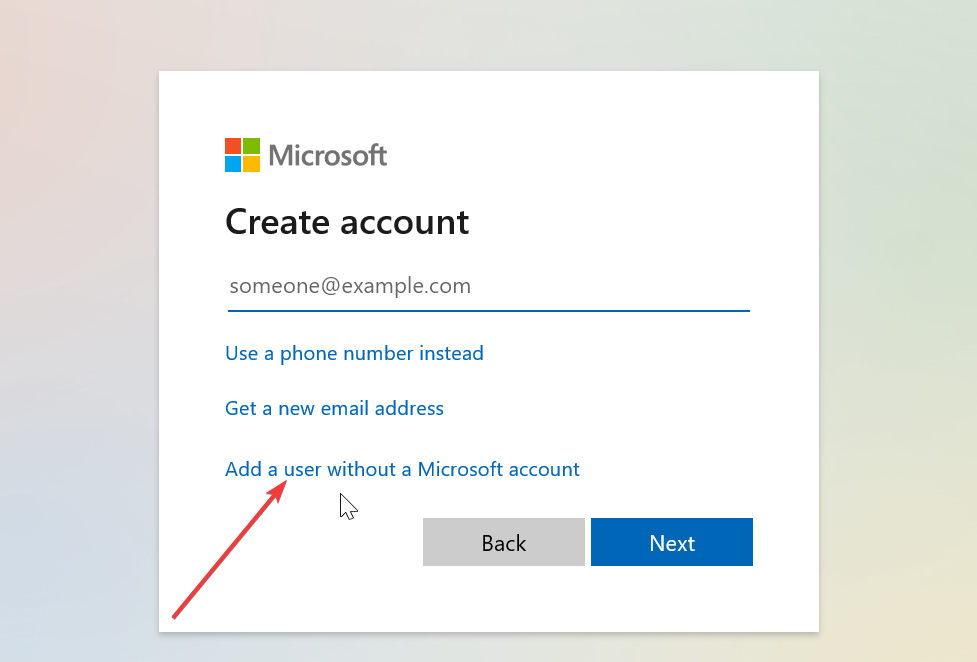
- Kullanıcı adı, la contraseña y las preguntas de güvenlik, y haz clic en takip eden.

- Son olarak, oturumu başlatın ve tüm .exe dosyasına erişmeyi deneyin.
Alışılageldik yöntemlerden sonra, bu sorunu çözebilmek için yeni bir olağan yöntem oluşturmak oldukça kolaydır. Yeni bir alışılmış yöntem oluşturduktan sonra, bunu değiştirin ve sorunun çözülüp çözülmediğini doğrulayın.
Herhangi bir sorunla karşılaşırsanız, tüm arşivleri orijinalinden itibaren kopyalamaya ve yenisini kullanmaya devam etmeye çalışın.
6. Sistem Simgesini kullanarak dosya ilişkilendirme sorununu çözme
- Düğmeye tıklayın Başlangıç, yaz cmd y haz tr tıklayın Yönetici olarak görevlendirilmek en el Sistem sembolleri.
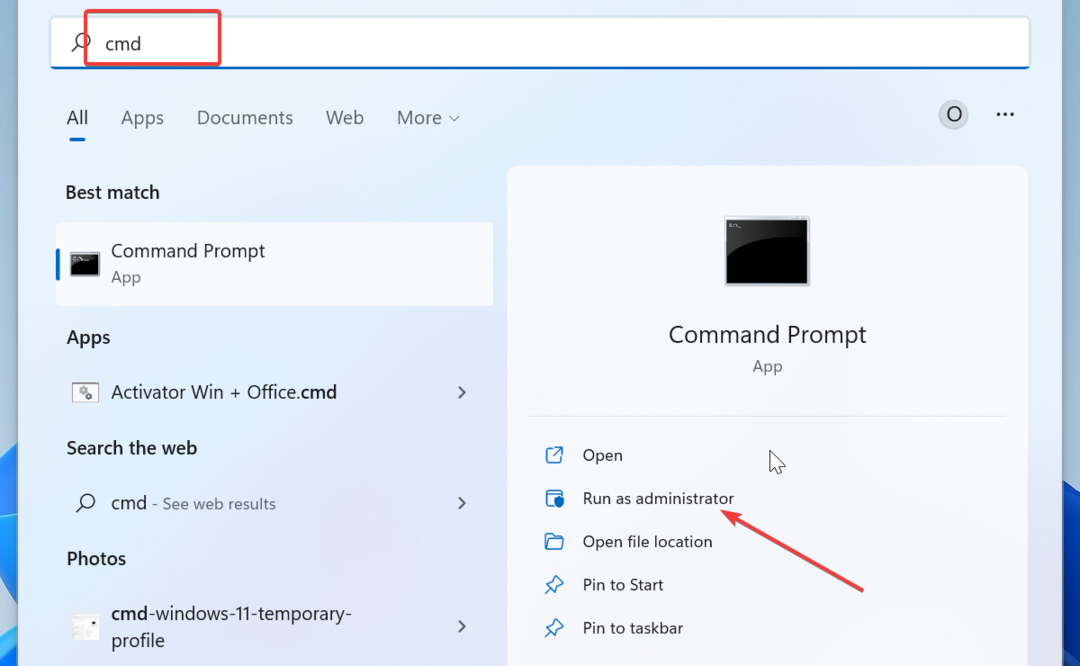
- Ahora, sonraki komutanlığı ve baskıyı tamamlayın Girmek bunun için:
assoc .exe=exefile
- Bundan sonra, PC'nizi yeniden başlatın ve sorunun çözülüp çözülmediğini doğrulayın.
Yapılacak şey bu! .exe dosyalarının eksik olması ve .exe dosyalarının sorunlu bir şekilde çıkarılması sorununa çözüm bulmak için yeni çözümler sunabileceğimizi düşünüyoruz.
Windows 11'de .exe dosyasını kaldırmamak büyük bir soruna yol açabilir ve tüm uygulamaların normal şekilde çalıştırılmasını önleyebilir, ancak bu sorun kolayca çözülebilir.
Yeni öğretmenler bu konuda bilgi veriyor .exe dosyası Windows'tan otomatik olarak kaldırılıyor, bu sorunu çözüp çözmediğinizi öğrenmek için. ¡Y açıklayın music.ui.exe dosyasının çökmesi için ve çözümlerimiz var!
Eğer öneri veya önerileriniz varsa, yorumların devamını yazacak kimse yok.
Sorun yaşıyor musunuz?
PATROCINADO
Eğer önerileriniz soruna çözüm getiremezse, PC'nizin Windows'ta daha büyük hatalara neden olması muhtemeldir. Bu durumda, size bir şey söylemenizi tavsiye ederiz Kale Sorunları verimli bir şekilde düzenlemek için. Yüklemelerden sonra düğmeye tıklayın Ver ve Arreglar presiona Comenzar ve Reparar.